Содержание
- 1 Описание роутеров МТС
- 2 Подключение и настройка
- 3 Подключение и установка МТС модема к компьютеру
- 4 Подключение и настройка Wi-Fi роутера МТС
- 5 Подключение модема МТС к роутеру
- 6 Подключение модема МТС к планшету
- 7 Мобильные роутеры от МТС — в чем особенности
- 8 Описание и доступный функционал
- 9 Как выбрать мобильный роутер, на что обращать внимание
- 10 Пошаговая настройка беспроводной сети
- 11 МТС тарифы на роутер 4G
Для того, чтобы подключиться к мобильному интернету, бывает вполне достаточно обычной сим-карты. Но чтобы оптимизировать расходы, а также выйти в сеть со стационарного компьютера или ноутбука, следует использовать роутер МТС. Выбрав подходящий тарифный план можно не только хорошо сэкономить, но и оставаться на связи с любого устройства.
Описание роутеров МТС
В 2018 году МТС предлагают несколько вариантов роутеров. Все они работают по системе 4G LTE, что позволяет подключиться к глобальной сети всего за несколько секунд. Но так как не все современные смартфоны работают с таким интернетом, компанией были выпущены специальные Вай-фай роутеры МТС.
Достоинства:
- Быстрое подключение.
Благодаря современной технологии устройство подключается к интернету практически моментально.
- Высокая скорость.
Заявленная скорость некоторых моделей достигает 300 Мбит/сек.
- Мобильность.
Использовать устройство можно, как в пределах дома, так и в поездках. Встроенный аккумулятор продолжает работать даже после отключения из сети.
- Доступность.
К роутеру можно подключить сразу несколько гаджетов.
МТС роутеры Wi-Fi работают от обычной сим-карты, которая входит в комплект оборудования. Приобрести устройство можно в любом из офисов продаж.
Сколько стоит роутер и как его подключить?
Стоимость тарифов
В зависимости от модели отличаются предоставляемые ею возможности, а также цена на комплект. В настоящее время МТС предлагает следующие варианты:
- 4G Wi-Fi .
Самый дешёвый набор стоит 3300 рублей. В комплект входит роутер и симка, подключенная к тарифному плану «МТС – коннект 4». Скорость соединения – до 150 Мбитсек.
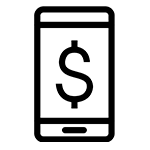
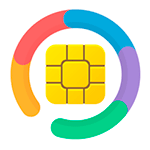

- Wi-Fi 4G+.
Второй по стоимости комплект напоминает предыдущий. Его отличие заключается в возможной скорости – до 300 Мбитсек. Заплатить за роутер потребуется 5900 рублей. Сим-карта входит в комплект.
- 4G Wi-Fi PowerBank.
Беспроводной роутер с увеличенной ёмкостью. Поддержка сетей 4G / 3G. Скорость – до 150Мбитсек. Устройство можно использовать не только в качестве модема, но и внешнего аккумулятора. Сим входит в набор.
Важно! В зависимости от региона обслуживания, цены на оборудование могут незначительно отличаться от заявленных. С актуальными цифрами можно ознакомиться на официальном сайте оператора по ссылке https://moskva.mts.ru/personal/mobilnaya-svyaz/mobilniy-internet/modemi-i-umnie-ustroystva/
Покупая один из комплектов, абонент также приобретает две дополнительных опции: «100 Гб на день» и «Интернет на 14 дней по России». В рамках этих услуг предоставляется возможность:
- использовать в первый день подключения 100 Гб интернета. Через 24 часа опция отключится.
- две недели тратить 60 Гб трафика.
При наступлении 15 дня работы роутера, абонент не сможет выйти в сеть и будет автоматически перенаправлен на страницу официального сайта МТС. На которой можно пополнить баланс для оплаты тарифного плана «МТС – коннект 4» или же выбрать другой тариф для роутера МТС.
Подключение и настройка
Процедура настройки достаточно проста. Все процессы автоматизированы и не требуют знаний и умений от пользователя:
- Первым шагом необходимо установить приобретенную sim в специальный слот модели. Следует помнить, что беспроводные устройства работают только с симками МТС.
- После чего следует включить устройство в разъём на компьютере или ноутбуке. Программное обеспечение установится автоматически. Всё, что требуется от абонента, это следовать подсказкам Мастера настроек.
- После того, как приложение для работы установится. Можно переходить к подключению.
Для каждой из существующих моделей роутеров МТС на официальном сайте оператора размещено дополнительное программное обеспечение, а также справочная информация по настройке и работе. Посмотреть данные можно по ссылке https://moskva.mts.ru/personal/podderzhka/mobilniy-internet/programmnoe-obespechenie-dlya-modemov-i-routerov-mts
Беспроводные версии работают ещё проще. Для того, чтобы устройство начало раздавать Wi-Fi достаточно нажать кнопку «Включение» на корпусе.
Модемы и Wi-Fi роутеры МТС являются хорошей альтернативой проводному Интернету. Их можно использовать в частных домах и квартирах, где проведение кабеля невозможно по техническим причинам. После покупки, чтобы настроить доступ к Сети, нужно знать, как подключить технику этого типа к компьютеру или ноутбуку. Это несложный процесс, если знать правильный порядок действий.
Содержание
Подключение и установка МТС модема к компьютеру
Настройка МТС модемов подразумевает выбор оптимального тарифа и установку сим-карты в устройство. Далее прибор нужно подключить к компьютеру и выполнить инсталляцию программы «МТС Коннект», через которую абонент сможет активировать модем и настроить подключение к Интернету.
Выбор тарифа и установка сим-карты
Для МТС модемов и роутеров оператор создал специальный тарифный план – «Для ноутбука». В его рамках абонент получает безлимитный трафик на скорости до 10 Мбит/с, а также свыше 150 телеканалов мобильного телевидения и библиотеку фильмов и мультфильмов в приложении «МТС ТВ».
Подключиться к тарифному плану можно при покупке модема в салоне оператора. Также можно активировать его на уже имеющуюся сим-карту через Личный Кабинет, приложение «Мой МТС» или USSD-командой*111*3621#.
После выбора пакета услуг нужно установить сим-карту в USB-модем. Для этого следует взять устройство в руки и сдвинуть тыльную панель вверх или вниз, в зависимости от конкретной модели, подробную информацию можно найти в руководстве к прибору. Далее необходимо поместить SIM в специальный слот и вернуть крышку на место. Теперь МТС модем можно установить на ноутбук или компьютер.
Подключение
Чтобы подключить модем МТС к ноутбуку или к ПК, нужно вставить его в свободный USB разъем. Система определит устройство, после чего начнется автоматическая установка драйверов и ПО.
Важно! Если абонент ранее пользовался аналогичным оборудованием от МТС или другого провайдера, то перед тем, как подключить модем МТС к компьютеру, нужно в обязательном порядке удалить старые драйвера и ПО от предыдущего устройства.
Автоматическая установка утилиты МТС Коннект
Для работы и настройки USB модема нужно использовать ПО «МТС Коннект». Обычно его инсталляция начинается сразу же после подключения устройства к компьютеру. Все, что потребуется от пользователя – указать путь для установки программы. Если же процесс не начался, его потребуется запустить вручную.
Ручная установка
На ПК нужно открыть «Компьютер» и дважды кликнуть на появившийся после подключения модема диск, в настройке которого фигурирует слово «modem» или похожее. Далее:
- На экране появится мастер установки. Кликнуть «Далее».
- Прочитать лицензионное соглашение и принять его.
- Указать путь для инсталляции программы.
- Подтвердить создание ярлыков.
- Дождаться окончания установки.
- Кликнуть «Готово».
На рабочем столе появится иконка «МТС Коннект».
После установки программного обеспечения нужно выполнить его обновление, т.к. корректная работа устройства гарантирована только с последней версией ПО. Для этого нужно перейти по ссылке, в списке найти свою модель и скачать для нее архив с обновлением, если такой есть.
После загрузки нужно извлечь из архива установочный файл, дважды нажать на него и следовать инструкциям в окне мастера установки.
Работа с программой МТС Коннект
После инсталляции и обновления нужно зайти в модем и выполнить настройку, перед тем, как перейти к подключению.
Настройки подключения
Для настройки 3G или 4G модема и создания подключения к Интернету нужно запустить «МТС Коннект» и в правом нижнем углу появившегося окна нажать «Настройки».
В этом разделе следует зайти в «Настройки модема». В открывшемся окне должны быть указаны следующие параметры:
- точка доступа – internet.mts.ru;
- логин – mts;
- пароль – mts;
- номер дозвона — *99#.
Если какие-то значения отличаются, нужно нажать на кнопку в виде «Х», чтобы удалить профиль, а затем кнопкой «+» создать новый и ввести указанные параметры.
Этот способ подходит для настройки 3G и 4G модема, параметры полностью одинаковы для работы в сетях разных поколений.
Далее нужно перейти во вкладку «Сеть». Здесь можно установить автоматический выбор сети и режима работы или установить приоритет 4G, 3G или 2 G.
В разделе «Параметры запуска» можно включить автоматическую установку соединения при запуске программы, а также включить сворачивание окна в трей на панели задач, чтобы не мешать пользователю.
НатальяТехнический специалист, поддержка пользователей по вопросам мобильной связи. Если нашли ошибку или неточность на сайте, напишите пожалуйста в комментарии или форму обратной связи. Рекомендую ознакомиться:Секретные тарифы от МТССамые выгодныеСписок безлимитныхПроверить куда уходят деньгиЗаказать детализацию
После внесения всех изменений нужно перезагрузить компьютер, чтобы настройки вступили в силу.
Подключение к Интернету
После перезагрузки ПК можно приступить к подключению к Интернету. Для этого нужно кликнуть по иконке «МТС Коннект» на рабочем столе и в открывшемся окне нажать «Подключение». Появится окно с предложением ввести логин и пароль для авторизации модема. По умолчанию это «admin» и «admin».
Если все сделано верно, соединение будет установлено. Теперь можно открыть браузер и проверить, есть ли доступ к Интернету.
Другие возможности
В «МТС Коннект» присутствуют и другие функции.
На главной странице рабочего окна можно посмотреть баланс сим-карты, проверить остаток трафика и активировать карту оплаты:
- Кнопка «SMS» позволяет посмотреть и ответить на сообщения, поступившие на SIM.
- Кнопка «USSD» предназначена для ввода USSD-команд.
- Кнопка «Контакты» дает возможность просмотреть сохраненные на сим-карте номера.
В «Настройках» можно выполнить следующие действия:
- вкладка «Настройки интерфейса» — выбор языка, отображение визуального графика потребления трафика;
- «Операции с пин-кодом» — запрос пин-кода при подключении, изменение PIN-кода;
- «SMS» — указание места для сохранения сообщений, ввод SMS-центра, установка уведомлений для входящих СМС.
Раздел «О программе» в «Настройках» содержит информацию о модеме и ссылку на официальный сайт оператора.
Подключение и настройка Wi-Fi роутера МТС
В отличие от модемов МТС, настроить подключение к Интернету на Wi-Fi можно без подсоединения устройства к компьютеру. Он создает беспроводную сеть, к которой можно подключить телефон, планшет или ноутбук.
Установка сим-карты
Тарифный план для роутера МТС используется такой же, как и для модема — «Для ноутбука». После выбора пакета услуг нужно снять заднюю крышку на корпусе и установить внутрь сим-карту. Далее нужно вернуть крышку на прежнее место и подключить роутер к электросети. Устройство готово к раздаче Интернета.
Подключение к беспроводной сети
Чтобы подключиться к роутеру, нужно перевернуть его и посмотреть на наклейку на нижней части. На ней указано имя сети — «MTSXXXXX» и пароль. Чтобы присоединиться к ней, нужно запустить поиск Wi-Fi на телефоне, планшете или другом подключаемом устройстве, найти сеть и ввести пароль. Соединение будет установлено.
Подключение к компьютеру и установка ПО Коннект Менеджер
Чтобы выходить в Сеть на ПК через Wi-Fi роутер, потребуется подключить устройство к компьютеру, установить драйвера, настроить «Коннект Менеджер» от МТС. Эта процедура полностью идентична подключению и настройке USB-модемов оператора.
В программе «Коннект Менеджер» после установки можно будет изменить название и пароль к беспроводной сети.
Подключение модема МТС к роутеру
Некоторые модели стационарных роутеров TP-Link, D-Link и других брендов имеют USB-разъем для подключения 3G и 4G модемов. Такая функция позволяет настроить беспроводную сеть в своей квартире.
Чтобы ей воспользоваться, нужно купить подходящий роутер (узнать, у каких моделей есть подходящая опция, можно у консультанта при покупке или самостоятельно, изучив технику на сайте производителя), а затем выполнить следующие действия:
- Установить на ПК программное обеспечение для обоих устройств.
- Отключить на SIM-карте пин-код, иначе роутер не сможет подключиться к Интернету.
- Подсоединить модем к маршрутизатору.
- Ввести IP-адрес и открыть веб-интерфейс роутера (обычно IP указан на тыльной стороне корпуса устройства), вместе с логином и паролем для входа.
- В настройках маршрутизатора нужно найти раздел, связанный с модемом 3G/4G. На технике разных брендов его расположение отличается.
- Открыв вкладку, нужно включить USB-модем, а затем указать в ней APN — «internet.mts.ru», номер дозвона — *99#, логин и пароль — «mts», «mts».
Далее нужно сохранить изменения и перезагрузить роутер. После запуска соединение будет установлено.
Большинство современных роутеров имеют встроенные настройки для разных операторов, поэтому вручную вводить ничего не придется.
Подключение модема МТС к планшету
Если настроить Wi-Fi нет возможности, а абоненту нужно выйти в Интернет с планшета, он может подключить к нему USB-модем МТС. Для этого потребуется дополнительно приобрести OTG-кабель, с одной стороны которого разъем micro USB, а с другой — USB. Кабелем нужно соединить два устройства. Если все сделано верно, система обнаружит новую технику и предложит установить драйвера. После этого на дисплее планшета должна появиться иконка 3G/4G.
Далее нужно открыть настройки мобильного устройства, найти вкладку «Мобильные сети» (может называться по-разному на технике разных брендов) и создать новую точку доступа. В ней нужно указать APN — «mts.internet.ru», номер дозвона — *99#, логин и пароль — «mts» и «mts». После этих действий абонент получит доступ к Интернету.
На сим-карте, установленной в модем, должен быть отключен пин-код, иначе создать соединение не получится.
Модемы и роутеры МТС — это устройства, с помощью которых можно подключить к Интернету всю технику пользователя — компьютер, ноутбук, планшет, смартфон. Для этого нужно знать правильную последовательность действий для настройки соединения на каждом виде техники. Тарифный план для роутеров и модемов «МТС» называется «Для ноутбука», другие пакеты услуг на них не работают.
Автор сайтаНатальяТехнический специалист, поддержка пользователей по вопросам мобильной связи. Постараюсь помочь каждому пользователю в решении его проблемы, наиболее распространенные вы найдете на сайте. Обо мне почитать можно тут Наталья Тимофеева.
MTS – крупнейший в России оператор связи и поставщик цифровых услуг. В настоящее время МТС обслуживает около 78 миллионов абонентов, и имеет лицензии в 83 регионах страны. Это единственный оператор-провайдер, который может использовать роуминг в Крыму. Если необходимо провести мобильный интернет в частный дом данный роутер идеально подойдет.
Мобильные роутеры от МТС — в чем особенности
Помимо предоставления услуг связи, оператор реализует роутеры, которые имеют разную скорость передачи данных и разные возможности подключения. Их основной особенностью является высокая производительность, а также мощность. Можно с уверенностью сказать, купив роутер МТС, пользователь нисколько не пожалеет, поскольку оборудование компании качественное и не уступает зарубежным аналогам. Что касается скорости, то при подключении разной сети, она будет отличаться. Для сети 2G характерна скорость до 384 Кбит/с. Для тех, кто пользуется сетью 3G, можно будет рассчитывать на скорость до 42 Мбит/с. Пользователям сети LTE доступна скорость до 150 Мбит/с.
Маршрутизаторы от МТС позволяют пользоваться интернетом на компьютере или ноутбуке, подсоединившись посредством USB-кабеля. Автономный модем оборудован мощным литий-полимерным аккумулятором, работающим до 400 ч в режиме ожидания и до 8 ч в режиме передачи данных. MTS модем поддерживает подключение до десяти беспроводных устройств.
Какие сим-карты поддерживают
Приобретая любой МТС интернет-роутер, пользователь получит само оборудование + сим-карту с тарифным планом «МТС Коннект-4». Это еще не все бонусы для покупателя. Он получит дополнительно 2 опции:
- 100 ГБ трафика в первый день.
- 60 ГБ еще на 2 нед.
На 15-й день пользователь получит возможность выбора любой интернет-опции из раздела «Для тарифов без интернета».
Для модемов и роутеров предназначена симка с безлимитным тарифом МТС. Она совместима любыми моделями устройств в сетях 3G и 4G LTE, включая МТС, без ограничений по трафику и скорости. Покупая такую карту, понадобится для ее активации пополнить счет. Процесс может занять от 10 мин до 3 час, но чаще всего процедура длится 15-20 минут. Хорошо то, что дополнительно настраивать роутер не нужно.
Важно! Оператор дает гарантию на корректную работу MTS роутера, если будет использоваться сим-карта МТС. Второй по величине оператор в России предлагает SIM-карты всех размеров по разумным ценам.
Можно ли использовать других операторов после смены прошивки

Маршрутизатор – это просто специализированный компьютер, обрабатывающий информацию. За исключением того, что вместо того, чтобы принимать входные данные и выводить их пользователю, маршрутизатор принимает онлайн-трафик пользователя и направляет его на сайты и с сайтов.
Стандартные маршрутизаторы WiFi поставляются с базовой прошивкой и время от времени ее нужно менять, а модемы МТС уже настроены на работу. Иногда возникает желание сменить оператора или переезд на новое место жительства требует этого. В таком случае возникает вопрос, можно ли роутер МТС по-прежнему использовать при смене интернет-провайдера и, если да, то, как его перенастроить.
На самом деле ничего невозможного нет, только существуют нюансы, которые нужно знать. А именно:
- потребуется сбросить настройки роутера до заводских с помощью кнопки RESET (сброс) или WPS/RESET. Ее нужно нажать, удерживая 15 сек. Питание роутера отключить. Должны засветиться все индикаторы, тогда и маршрутизатор начнет автоматическую перезагрузку;
- узнать у нового провайдера важные данные, которые помогут настроить роутер (тип соединения, есть ли привязка по MAC-адресу);
- после получения необходимой информации нужно подключить к роутеру в WAN гнездо интернет от нового оператора;
- зайти в настройки оборудования и произвести его настройки. Длительность процесса будет зависеть от модели устройства. Потребуется выполнить настройки самого интернета, Wi-Fi сети.
После проделанных манипуляций роутером можно будет пользоваться дальше.
Описание и доступный функционал
Мобильные роутеры сейчас довольно востребованы. Их можно использовать, когда нет доступа к обычному кабельному интернету: для поездок в места с ограниченным доступом к интернету (на природу, на рыбалку, безлимитный интернет на дачу) или для ежедневных поездок в школу, университет, на работу.
Преимущества и недостатки
Стоит попробовать разобраться в плюсах и минусах роутера от МТС, это можно сделать на примере комплекта «МТС Коннект» с Wi-Fi-модемом.
Преимущества:
- На данный момент комплект «МТС Коннект» с переносным (существенный плюс) Wi-Fi-роутером может показаться настоящим счастьем в кармане, поскольку есть возможность его использовать как накопитель, там есть слот под MicroSD.
- Возможность перенести устройство в точку уверенного приема сигнала 3G сети.
- Приемлемая стоимость. К примеру, планшет с 3G модулем стоит раза в 2 дороже.
- Компактный размер (помещается на ладони).
- Поддержка одновременного подключения нескольких устройств, включая использование технологии WPS.
- Руководство пользователю дается на русском языке.
- Технические характеристики указаны на коробке устройства.
- Простое и удобное крепление для Sim-карты.
- Отличное качество сборки.
- Возможность перезагрузки.
Недостатки:
- Высокая ежемесячная абонентская плата за тарифным планом «МТС Коннект 4».
- Невысокая скорость интернета (с заявленной не совпадает).
- Нагревание роутера при слабом сигнале.
- Отсутствие возможности фильтровать сайты, поставить ограничения на доступ к вредоносным ресурсам.
Как выбрать мобильный роутер, на что обращать внимание
Портативный модем имеет ряд преимуществ, которые значительно улучшают повседневную жизнь человека в информационном обществе. Мобильный роутер имеет очень компактные размеры, поэтому он легко помещается в кармане, и его можно использовать в дороге. Он прост и понятен в настройке. Портативные модемы совместимы практически со всеми современными смартфонами, планшетами и другими устройствами.
Нужно не только быть осведомленными, какие мтс тарифы для роутера 4G, 3G действуют, но и как правильно выбрать подходящее устройство для себя, определив для начала цель использования оборудования. На что обратить внимание:
- Характеристики устройства.
- Тип устройства.
- Использование Wi-Fi стандартов (в идеале 802.11n).
- Количество диапазонов беспроводной передачи информации (LTE, 3G, MIMO).
- Количество портов, лучше, чтобы их было хотя бы 2-3.
- Вес (в пределах 150 г) и габариты (моб. телефона).
- емкость аккумулятора. 2500-3000 mAh позволит получить около 10 ч работы без подзарядки (устройства производителей Huawei и Alcatel). Более дорогие устройства на 5000 mAh имеют функцию Power Bank.
- Возможность подключить внешнюю 4G антенну и подзаряжать устройство через USB-разъем или автомобильный аккумулятор.
- Универсальность, т. е. возможность работать с картами разных операторов.
- Простоту управления.
Настройка 4G-роутера от МТС
4g интернет в частный дом относится к четвертому поколению технологий сотовой связи, которые заменяют глобальную систему стандартов мобильной связи (GSM) и стандартов высокоскоростного пакетного доступа (HSPA). 4G предлагает значительные улучшения в пропускной способности данных и снижение задержки по сетям 2G и 3G. Модем МТС 4G несложно настроить.
Если вы купили модем или мобильный Wi-Fi роутер МТС 4G, вполне вероятно, что после подключения к компьютеру он автоматически начнет раздавать интернет и ничего не настраивать. Если этого не произойдет, придется настроить подключение (задать параметры оператора). Для 4G модемов МТС с функцией раздачи Wi-Fi нужно войти в настройки, чтобы изменить или установить пароль на Wi-Fi и изменить имя беспроводной сети. Вы не обязаны этого делать, но это желательно.
Разберем настройки на примере модема Huawei E3372.
Подключение к ПК
Сначала нужно подключить модем к USB-порту компьютера или ноутбука. Если в наличии модем с функцией раздачи Wi-Fi (мобильный роутер), можно подключить к нему через сеть Wi-Fi. Не только с ПК (через адаптер Wi-Fi) или ноутбука, но и с планшета или телефона. Заводское имя сети (SSID) и пароль (ключ) обычно указаны под крышкой самого модема Huawei. Далее после подключения модема нужно нажать «Установить» в окне подсказки.
Как войти в веб-интерфейс
Браузер откроется автоматически, страница будет загружена на http://192.168.8.1. Обычно нет никаких настроек, которые могут помешать открыть страницу настроек модема.
Чтобы настроить устройство следует зайти в его личный кабинет. Если веб-интерфейс модема не открывается автоматически, это можно сделать вручную. В адресной строке браузера нужно будет ввести http://192.168.8.1 и перейти к нему, нажав на Enter. При необходимости авторизоваться, нужно будет ввести имя пользователя (username) – admin. В качестве пароля (password) следует указать МТС. Эти действия осуществят вход на сервер с настройками модема.
В окошке настроек появится наименование модели маршрутизатора, нужно открыть «Основные настройки», выбрать 3 пункт – «Беспроводной интернет». Произойдет открытие страницы с основными параметрами беспроводного соединения. Там, где будет команда «Включить беспроводную связь», должна стоять галочка. Название сети SSID рекомендуется оставить по умолчанию, а можно поменять другое название. Система автоматически задает тип шифрования WPA-PSK и генерирует пароль (находится в договоре с МТС) для подключения, поэтому дальнейших настроек можно не касаться. При изменении пароля нужно не забыть кликнуть «Применить/Изменить».
Световой индикатор начнет мигать, если настройки выполнены корректно. Так он обозначает готовность wifi модема работать. Когда индикатор перестанет мигать и станет просто гореть, одним цветом wifi будет подключен.
Описание вкладок интерфейса
Личный кабинет сетевого роутера от провайдера МТС имеет отличительную черту – бело-красный стиль с вкладками. А именно:
- Главная страница. На ней пользователь увидит все сведения по соединению, такие как: использованный трафик (раздел «Получено/Отправлено»), режим WLAN (вкл./выкл.), продолжительность текущего сеанса, количество юзеров, находящихся в сети. Просматривать содержимое своей флеш-карты, вставленной в роутер, можно через меню «Общий доступ».
- Вкладка «Статистика». Здесь есть возможность получить полный отчет об использованном трафике, также узнать о подключенных в точке IP-адреса устройств.
- «СМС». Вкладка дает возможность отправлять и просматривать пришедшие смс на № сим-карты от других пользователей. Все сообщения разделены на разделы, как в электронной почте.
- Вкладка «Дополнительно». В ней содержатся сведения об объеме карты памяти и иных ее данных. Здесь можно произвести настройки общего доступа к документам на вставленном в устройство носителе.
- В блоке вкладки с настройками находится меню «Мастер быстрой настройки». Новичок без опыта настройки роутера самостоятельно сможет это сделать, выполнив простые четыре шага в инструкции.
- Раздел «Набор номера» позволяет провести установку конкретного типа соединения: 2G, 3G, 4G, LTE. Кстати, типы периодически сами меняются по мере того, как меняется сигнала. Если на момент настройки роутера пользователь не знает тип сигнала по месту расположения роутера, то следует установить автоматический режим. В этом разделе можно: поставить устройство на паузу (в минутах) и запретить отключение сети, находясь в роуминге.
- В разделе WLAN в основных настройках можно изменить название Wi-Fi, пароль и др. Выбрать государство, скорость передачи данных, провести настройки автоотключения, поставить фильтр IP-адресов можно в параметрах безопасности. В этом же разделе во вкладке юзер происходит создание виртуального сервера.
- В блоке «Безопасность» размещены настройки для управления PIN-кодом, включения «Брандмауэра». LAN IP фильтры, Виртуальный сервер, специальные приложения, настойки ALG SIP, DHCP, UPnP, NAT.
- В блоке «Система» содержатся подробные сведения по сетевому оборудованию: название модели, MAC-адрес, IP-адрес и др. Если вы хотите узнать детали касательно вашего роутера, зайдите в раздел «Информация об устройстве».
- Блок «Обновление ПО» позволяет запустить обновление операционной системы оборудования. Если будет надобность выполнить апдейт прошивки, следует обязательно подключить роутер к электрической сети, иначе устройство может выйти из строя по причине потери заряда аккумулятора.
Пошаговая настройка беспроводной сети
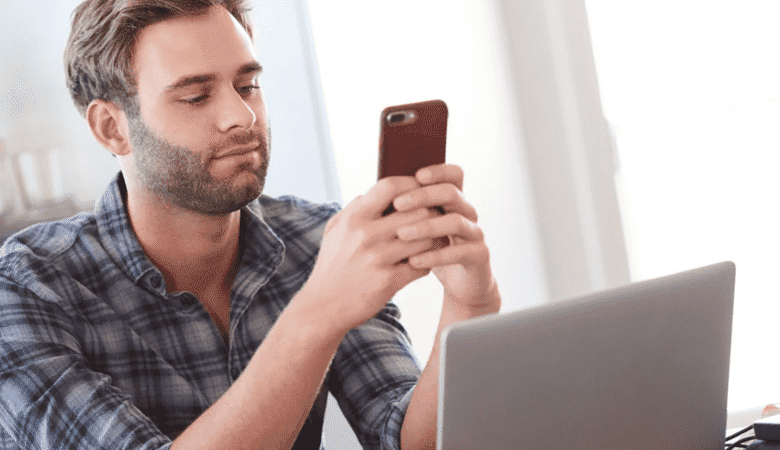
- зайти в раздел с основными настройками. В поле SSID ввести уникальное имя (использовать английские буквы, символы, цифры). Имя понадобится для подключения к точке на том или ином устройстве;
- в меню «Режим шифрования» должно стоять AES;
- далее важна установка пароля. Он должен быть сложным, уникальным с использованием английских букв, цифр и символов. В памяти такой пароль сохранить сложно, поэтому его лучше записать.
- При желании, чтобы сеть пользователя отображалась в списках на доступных устройствах (для подключения юзеров), следует кликнуть значение «Включить», а потом «Применить» для сохранения заданных параметров.
МТС тарифы на роутер 4G
Стоит ориентироваться в стоимости роутеров. Их характеристики можно посмотреть на сайте https://mtshelper.ru/internet-dlja-modema-mts-2018/. Коротко о ценах и тарифах:
- Тариф МТС «Коннект-4» + роутер с сим картой 4G МТС Wi-Fi эквивалентен 3 300 р.
- 4G модем от МТС можно приобрести за 2 600 р.
- 4G Wi-Fi модем стоит 2 900 р.
- Универсальный интернет-комплект 4G от МТС будет стоить 4 900 р.
- За 4G + Wi-Fi-роутер пользователь выложит 5 900 р.
Каждый раз задумываясь о покупке нового стационарного или карманного роутера, следует не забыть почитать отзывы в интернете о том или ином устройстве, а также о стоимости пакета услуг.
Используемые источники:
- https://xn—-8sbdqmceigiof6bnm5e9c.xn--p1ai/routery-ot-mts-tarify.html
- https://mtskin.ru/podklyuchenie-modema-mts/
- https://internetnadachu.com/articles/4g-mts-modem-dlya-interneta/


 Мтс connect что за услуга сколько стоит. Тарифный план «МТС Коннект» — безлимитный интернет от МТС
Мтс connect что за услуга сколько стоит. Тарифный план «МТС Коннект» — безлимитный интернет от МТС
 Подключение интернета МТС и настройка роутера с Wi-Fi
Подключение интернета МТС и настройка роутера с Wi-Fi Мобильные роутеры 4G "МТС": настройка, характеристики, отзывы
Мобильные роутеры 4G "МТС": настройка, характеристики, отзывы

 4G Wi-Fi роутер от МТС: обзор, подключение и базовая настройка
4G Wi-Fi роутер от МТС: обзор, подключение и базовая настройка Как подключить МТС модем к компьютеру, планшету, роутеру
Как подключить МТС модем к компьютеру, планшету, роутеру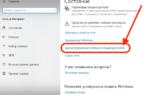 WI FI роутер МТС
WI FI роутер МТС Как подключить спутниковое ТВ и интернет от «МТС» в частный дом
Как подключить спутниковое ТВ и интернет от «МТС» в частный дом